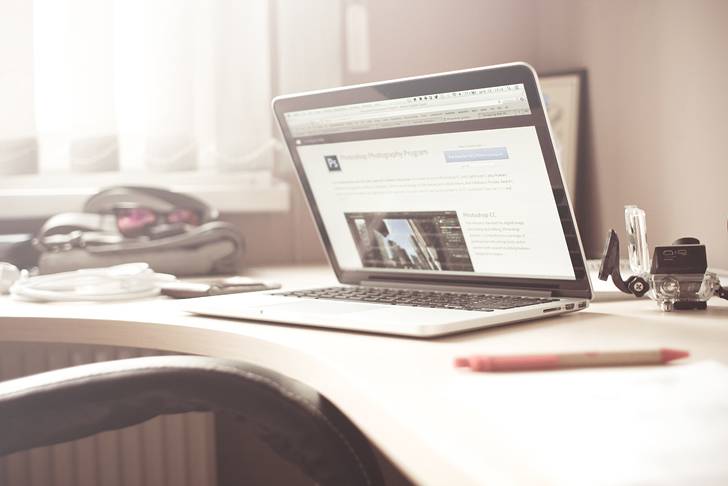【レビュー】MacbookPro2013→MacbookAir2018に買い替えた経緯とおすすめ用途

どうもZUMAです。
先日、こんなツイートをしてみました。
💡MacBookAir2018はフルスペックで買ったから30万以上したんですが、今では一切後悔してない最高のPCです。
「買わない理由が値段なら買え」
を実践してみました。— 秋彦 (@akihikozaemon) May 1, 2019
「買わない理由が値段なら買え」
を実践してみました。
時代も令和に変わり、かなり遅めなんですがmacbook air2018のレビュー記事を書いてみます。
先日、大奮発してMacbookAir2018のフルスペックモデルを買いました。
買い換えたMacbookAir2018のスペック
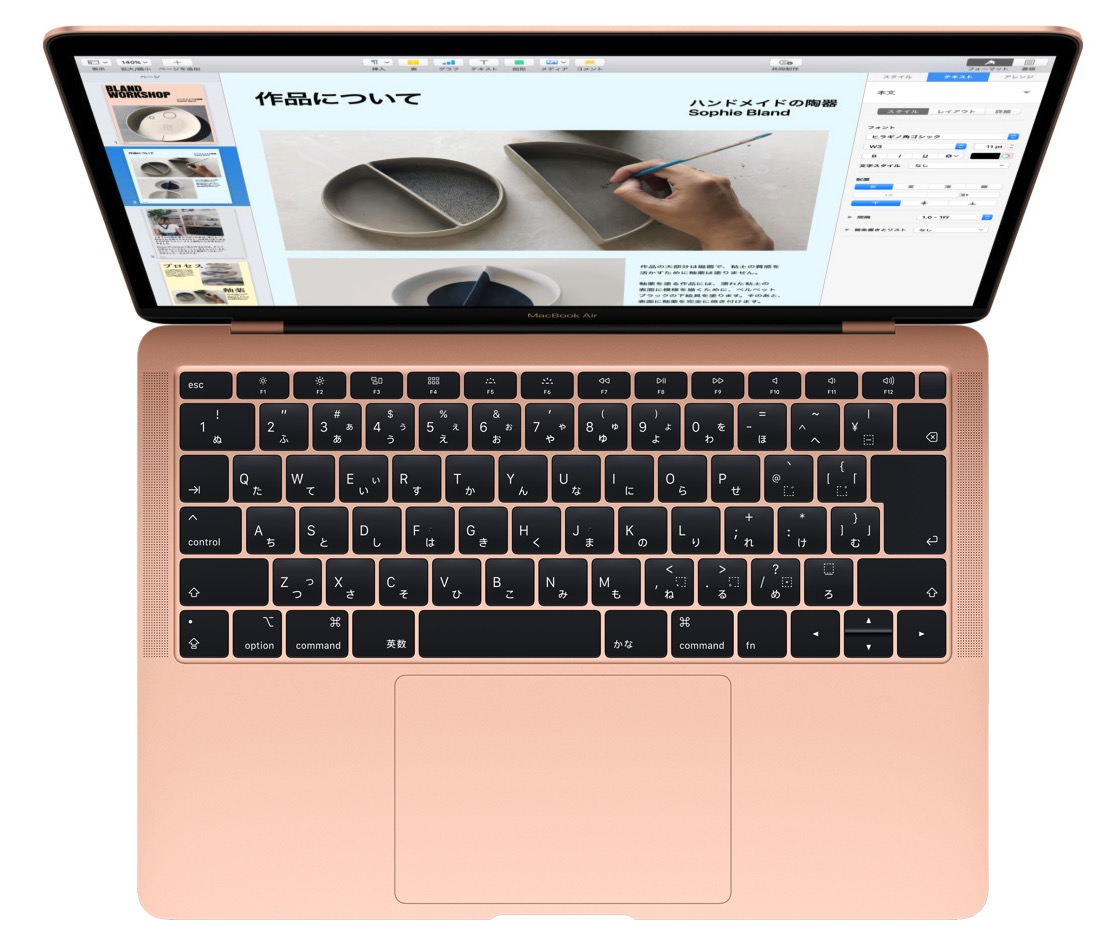
出典:Apple
MacbookAir2018のスペックを紹介します。
主な特徴
MacbookAirとして変更された点を特徴として紹介します。
✅Retinaディスプレイ
AirとしてはじめてRetinaディスプレイになりました。超繊細なディスプレイで、画像編集でも力を発揮します。
旧型のAirとは比べ物にならないくらい綺麗です。
✅スピーカー
キーボードのすぐ横にステレオスピーカーが搭載されました。
旧型よりも音量が大きいだけでなく、かなり音質が良いです。これは本当に驚きました。
本体から音楽を流しても十分綺麗な音質で楽しむことができます。『Airだから音質はダメ』というのは過去の話ですね!
✅指紋認証
MacbookProのTouch Barモデルでも搭載されている指紋認証です。
Airでは指紋認証部だけが搭載されています。これは電源ボタン兼指紋認証です。
ログインや支払いをワンタッチで済ますことができるのでかなり便利です。
✅USB-C
AirはUSB-Cが2つ搭載されています。
実はこれMacbookのUSB-Cとは性質が違います。
Thunderbolt 3(USB-C)と呼ばれ、高速通信で接続できるディスプレイ台数も増えました。
✅ゴールドが追加
今回は色にゴールドが追加されています。
少しピンクっぽい色で公式サイトでみる色よりは少しくらいかなという印象です。
男性が使っても全然おかしくない自然な色です。
[chat face=”zuma.jpg” name=”ZUMA” align=”right” border=”blue” bg=”none”]ちなみに今回ゴールドを買いました。[/chat]
カスマイズしたところ
メモリ:16GB(+22,000税別)
SSD:1.5TB(+99,000税別)
このカスタマイズで一気に値段が跳ね上がります・・・。
99,000円あれば相当な外付けHDDが買えますが、内部ストレージにこだわりました。
そのほか詳しい情報はこちらからどうぞ。
Macbook Air2018に買い換える経緯

今までは2台使いをしていました。
- Macbook Pro 2013
- Surface Go
を使っていました。
そんな僕が、フリーランスになったのを機に買い換えることにしました。
一番重要視したポイントは、持ち運びやすいことです。
年明けに九州の実家に帰ることがあったのですが、その際MacもSurfaceGoも持ち帰りました。
- SurfaceGo→持ち運びやすいけど容量すくない
- MacbookPro→容量大きく性能も高いけど重い
という、どっちも一長一短。
ちなみにリュックに2台とも入れて帰ったんですが、移動時間4時間ほどで背中の筋を痛めました・・・。
そんなこともあり、軽くて性能がいい一台を持とう!思ったわけです。
あと、ミニマリストやノマドに憧れがあったので、そういった意味でもメインPCをコンパクト化しようと思いました。
Macbook Air2018主な使用用途

僕がMacbookAirを使う、主な用途はこちらです。
- ブログ・文章作成
- 画像編集
- 動画編集
- DTM
- ネットサーフィン・Youtube
メインはブログ更新や、広告用の記事作成です。
今回、容量1.5TBにカスタマイズしました。
多すぎるんじゃないの?と言われるのですが、そうでもありません。
使い方としては、容量パンパンにデータを保存したいわけではなく、余裕をもっておきたいという感じです。
また、ブログや仕事で使う画像や動画も気にせずに本体に保存しまくります。
一定の期間が過ぎ必要ないものは消していくスタイルです。
DTMや動画編集をされる方は1.5TBあったほうが絶対に安心です。
音や映像のデータって意外と重いんです。
以前のMacbook Proの不満点

(左:Pro15inch 右:Air13inch)
今回買い換えるにあたって、僕のメイン機だったMacbookPro2013に不満がありました。
とはいえ、カスタムモデルで容量は750GB、16GBメモリ、Retinaディスプレイというとってもいい子でした。
フリーランスになり、働き方が変わったことでMacbookProに少しずつ不満が出てきたのです。
重すぎた
15inchのモデルだったのですが、かなり重い・・・。
リュックに背負って歩けば30分ほどでどこかしら痛くなる。
とても打ち合わせに持って行こうなんて思えるものではありませんでした。
角が痛い
これは現行のProにもいえるのですが、角が痛いです。
ライティングがメインの仕事になる僕としては地味にこれが気にある。
特に座椅子に座ってコタツでキーボードを打つ場合にはかなり痛いです。
Airはボディ手前が斜面になっているので、この心配がありません。
15inchも必要なかった
15inchはスピーカーや画面の大きさなど、物理的大きくて便利でした。
しかし、実際そこまでいらなかったというのが本音です。
画面が大きいので、目の移動も増え目が疲れていました。また画面が大きいことで電力消費も大きかったです。
こんな理由でお手軽ではなかったということです。
持ち運ぶには15inchのMacbookProはしんどいという理由でした。
買い換える上で重視したポイント

今回MacbookAir2018を買うにあたり重視したポイントです。
やはり大きなテーマはAirをメインマシンにということでした。
- メモリ・SSDの容量に不満がないこと
- 持ち歩けること
こちらに重点をおいて選びました。
そして、これにプラスして重視したポイントが下記です。
USB-Cであること
家でも外でもストレスなく使えるように
僕はフリーランスなので自宅で仕事をすることが多いです。
自分の部屋だけでなく、リビングで仕事をすることもあります。
そのため、すぐに持ち運べたり外部ディスプレイに繋ぎやすくしたかったのです。
USB-Cはとても優秀で、ハブを使えば充電・外部ディプレイ、外部スピーカーが使えるようになりました。
モバイルバッテリーで充電できる
MacbookAirはUSB-Cが搭載さえれたことで、モバイルバッテリーでの充電も可能です。
ポケットWifiとモバイルバッテリーがあればキャンプしながらでもブログが書けちゃいますね。
現行のMacbookProもUSB-Cがあるので同じことができるのですが、Proは消費電力が多く充電効率は良くありません。
外で使うならやっぱりAirです!
電源周りのレビューは別記事にて書きたいと思います!
5年以上使うことを想定
Macを買うということは、安い買い物ではありません。
最低スペックを買ったとしても10万円以上します。
ハイスペック、大容量なら長年使えるからです。
買い替え前のMacbookPro2013は中古で買って3年ほど使いました。
今回のAirは最低5年は使いたいと思い、5年先でも通用するようにフルスペックで買いました。
フルスペックで買っておくことで売却時も比較的効果で売れるというメリットもあります。
MacbookAir2018を買う決め手になったこと

今回買ったMacbookAir2018は30万以上しました・・・。
もちろん即断即決などはできませんでした。
迷ったあげく、どうして買おうという気持ちになったかというとこんな理由です。
3ヶ月以上迷った
Airが気になってから、3ヶ月以上も迷いました。
「来月になっても欲しかったら買おう!」みたいな感じを数ヶ月繰り返していたのです。
これが娯楽のものなら我慢していたのですが、僕にとってPCは仕事道具です。
3ヶ月以上も考えるなら必要なものだと割り切ることにしました。
金額が理由なら買うな
購入時に一番の壁になったのはやはり値段です。
しかし、こんな言葉があります。(誰の言葉かは忘れました。)
- 買う理由が値段なら買うな。
- 買わない理由が値段なら買え。
簡単にいうと、安いから買うは×
いいものだけど高い!と思うなら、買うべきだということです。
思い切ってMacbookAir2018を買ってみましたが思った以上に良かったです。
むしろもっと早く買っておけば良かったと思うほどでした。
[chat face=”zuma.jpg” name=”ZUMA” align=”right” border=”blue” bg=”none”]この言葉は本当に真理だなと思いました。[/chat]
みなさんも迷ったら、一度この言葉を思い出して判断してみるといいかもしれませんね。
一緒に買った付属品
MacbookAirは端子がUSB-Cのみでシンプルですが、その分付属品は必須です。
僕がAirと同時に揃えたものを紹介します。
こちらもそれぞれレビュー記事を追記予定です。
USBハブ

USB-C用のハブは非常に種類が多いです。
また電力が足りずハブから充電できないものもあります。
徹底的に調べた末にこちらDesertWestの9in1ハブは最高です。
ACアダプタ不要なので、持ち運びも楽です。
フリップスタンド
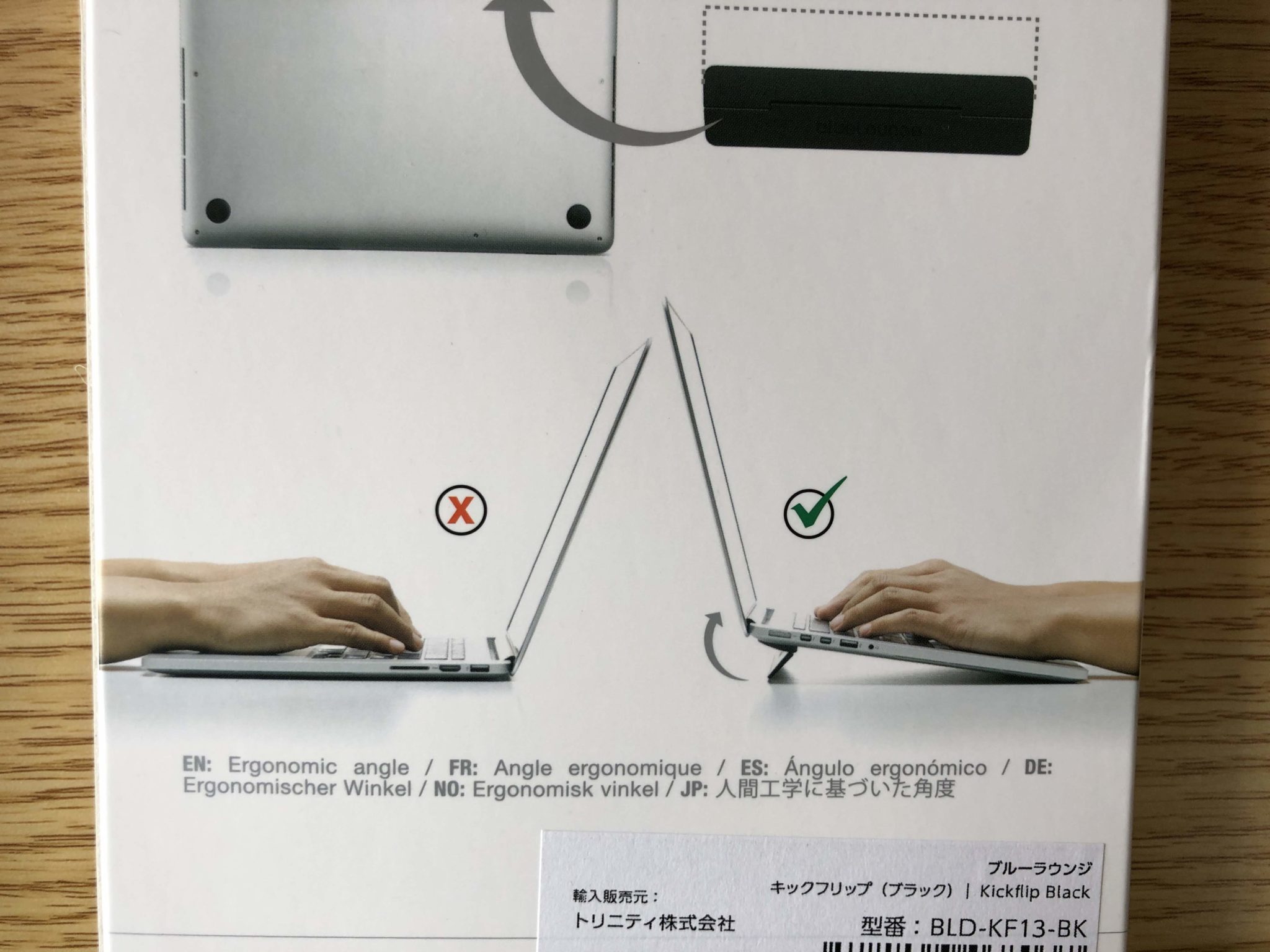
このフリップスタンドはMacの裏に貼り付けることで、本体に傾斜をつけられるようになります。
こうすることで画面の高さがあがり、見やすく肩こりしにくくなります。
また、本体を浮かせることで排熱の効率化にもなります。
変換コネクタ

USB-Cに対応していない機器はまだまだ多いです。
この変換コネクタは安くてシンプル、しかも2つ入りです。
通常のUSB機器を持ってるなら絶対に持っておいたほうがいいです。
数年後を見越して買うという選択
Macbook Airは安くありません。フルカスタムで定価30万ですが、
ということは1年あたり3万円、1ヶ月あたり2500円なんです。
そう考えると、悪い買い物ではありませんよね。
もちろんMacを買うように煽るつもりはありませんが、月に2500円で仕事の効率が上がるなら安い買い物だということです。
まとめ
結論。買い換えてよかった。もともとMacとWinの両刀使いでした。
以前は持ち運びを重視して、Surfacegoを使っていたときもありました。
やはり容量、性能不足とトラックパッドの使用感が気になりMacに1本化しました。
ライティングメインの人には絶対におすすめできるMacです。
動画編集やDTMレビューなどもまたまとめて行きたいと思います。